WPS表格中如何将文件导出为JPEG图片格式
1、如图,在WPS表格样式中,选择文件菜单栏
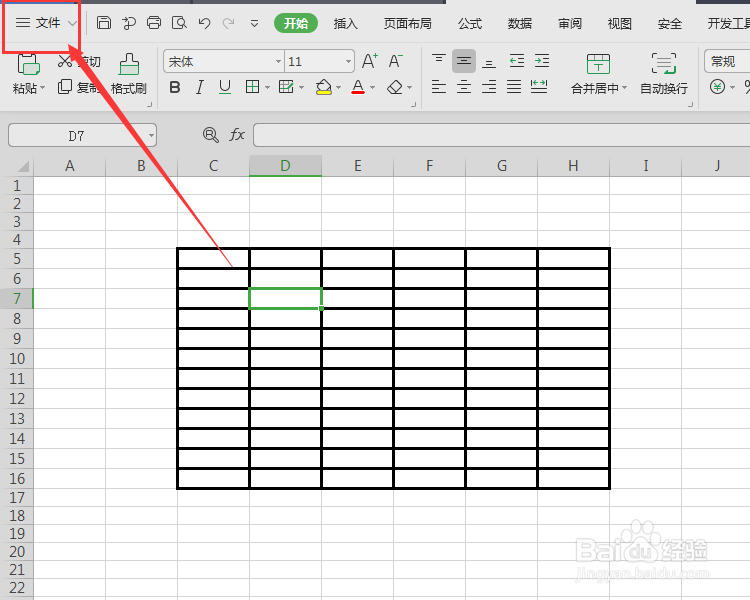
2、然后在下拉选项栏中,找到其中的输出为图片选项
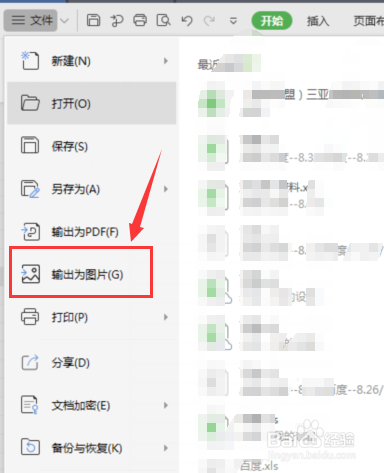
3、在这里的面板中,是需要会员才会免去水印,普通版的是带有水印效果的,打开下方的格式栏
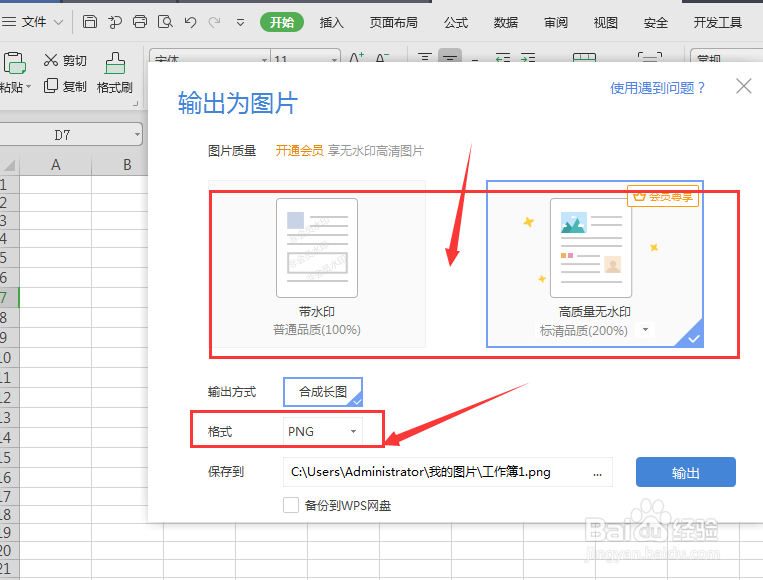
4、在这里选择需要的JPEG格式
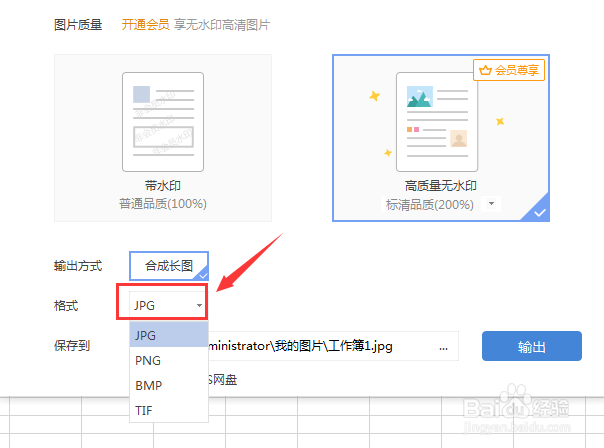
5、在保存位置栏,打开右侧位置选项,可以选择导出的文件位置,然后点击输出
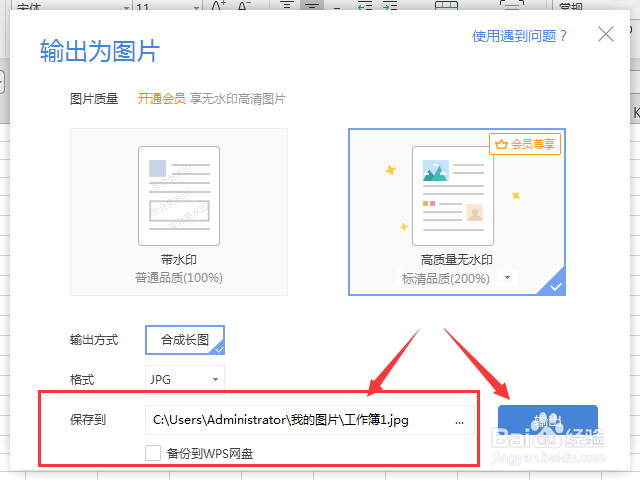
6、如图,这样导出的文件就是jpeg格式图片了。
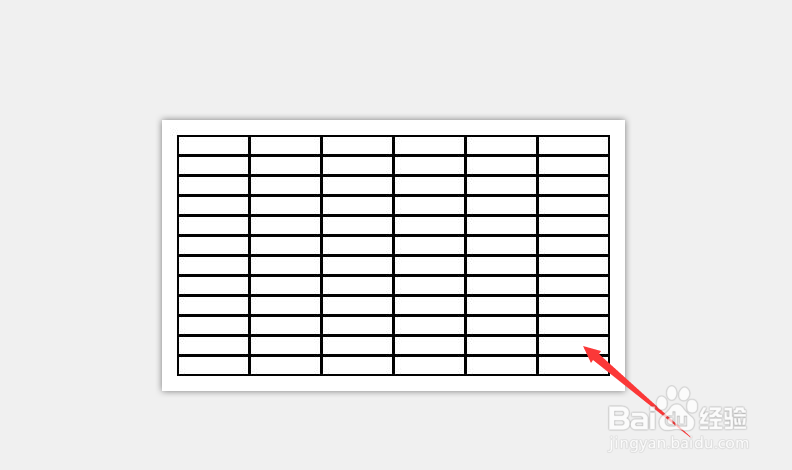
7、总结:
1、选择打开文件菜单
2、选择输出为图片
3、选择需要导出图片的样式和格式
4、最后更改位置导出
声明:本网站引用、摘录或转载内容仅供网站访问者交流或参考,不代表本站立场,如存在版权或非法内容,请联系站长删除,联系邮箱:site.kefu@qq.com。
阅读量:101
阅读量:172
阅读量:25
阅读量:30
阅读量:147